Как увеличить оперативную память компьютера?
В любом компьютере есть один элемент, без которого очень трудно представить его работу. Одна маленькая деталь, которая может значительно повлиять на его производительность. Эта важная деталь — оперативная память. И в случае, когда объем оперативной памяти на вашем компьютере будет недостаточным, операционная система будет вынуждена использовать файл подкачки. А это очень сильно снизит скорость работы вашего компьютера. Если хотите исправить ситуацию, то вам необходимо просто увеличить объем оперативной памяти. Для этого нам потребуется выполнить всего три шага:
1. Определяем, какой тип памяти используется в компьютере.
В первую очередь, необходимо разобраться, какой тип оперативной памяти используется в вашем ПК. Только после этого можно предпринимать следующие действия.
И так, в настоящий момент, в компьютерах можно встретить три основных типа оперативной памяти: DDR, DDR2 и DDR3. Важно знать, что все они не совместимы между собой. В связи с чем, вы должны будете узнать какой именно тип памяти поддерживается материнской платой, на вашем компьютере. Это будет проще всего сделать, посетив официальный сайт производителя и почитав описание для нее, в котором и будет вся необходимая информация.
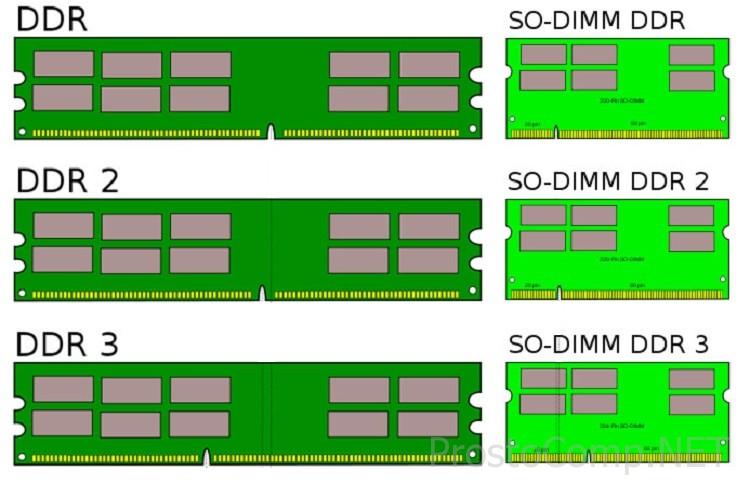 Так же, существуют различные разновидности оперативной памяти, в рамках одного типа. Проще говоря, память может иметь разную скорость работы. Приведем, для примера, память DDR3:
Так же, существуют различные разновидности оперативной памяти, в рамках одного типа. Проще говоря, память может иметь разную скорость работы. Приведем, для примера, память DDR3:
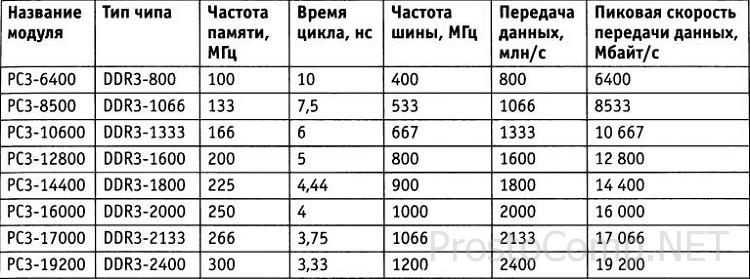 Для того, чтобы оптимально увеличить объем оперативной памяти и повысить скорость работы вашего компьютера, рекомендуется выбирать модули памяти с максимальной скоростью, которую поддерживает материнская плата на вашем ПК. К примеру, если вы зашли на официальный сайт и увидели, что она поддерживает модули DDR3-1600, DDR3-1866 и DDR3-2133, то самым правильным выбором будет память DDR3-2133. Вы можете выбрать модули оперативной памяти и с другой скоростью, которая поддерживается, но получить максимум скорости работы и производительности вашего компьютера, можно только выбрав память с самой высокой скоростью.
Для того, чтобы оптимально увеличить объем оперативной памяти и повысить скорость работы вашего компьютера, рекомендуется выбирать модули памяти с максимальной скоростью, которую поддерживает материнская плата на вашем ПК. К примеру, если вы зашли на официальный сайт и увидели, что она поддерживает модули DDR3-1600, DDR3-1866 и DDR3-2133, то самым правильным выбором будет память DDR3-2133. Вы можете выбрать модули оперативной памяти и с другой скоростью, которая поддерживается, но получить максимум скорости работы и производительности вашего компьютера, можно только выбрав память с самой высокой скоростью.
Следует знать, что оперативная память в ноутбуках отличается от памяти в настольных ПК. Поэтому, когда будете повышать таким образом производительность вашего ноутбука, следует выбирать модули, форм-фактор которых называется SO-DIMM.
2. Определяем количество свободных слотов.
Теперь нам необходимо определиться, сколько мы должны купить модулей оперативной памяти. Что бы понять это, нам необходимо узнать сколько мы сможем подключить их к компьютеру. Для этого необходимо знать количество свободных слотов, для оперативной памяти, имеется на материнской плате.
 Есть великое множество различных программ и утилит для того, чтобы это выяснить. Но самый проверенный способ: это самостоятельно снять крышку на системном блоке и посмотреть сколько свободных слотов. Самый лучший вариант, если все слоты будут заняты модулями оперативной памяти. И каждый модуль будет иметь одинаковый объем и скорость. При апгрейде компьютера, когда вы будете увеличивать объем оперативной памяти, это тоже следует учитывать.
Есть великое множество различных программ и утилит для того, чтобы это выяснить. Но самый проверенный способ: это самостоятельно снять крышку на системном блоке и посмотреть сколько свободных слотов. Самый лучший вариант, если все слоты будут заняты модулями оперативной памяти. И каждый модуль будет иметь одинаковый объем и скорость. При апгрейде компьютера, когда вы будете увеличивать объем оперативной памяти, это тоже следует учитывать.
Необязательно соблюдать эти условия, но следует помнить, что они помогут вам максимально повысить производительность компьютера. Потому что использование нескольких планок памяти, включает многоканальный режим работы с информацией, что повышает скорость обработки данных.
3. Устанавливаем новые модули оперативной памяти в компьютер.
И так, вы уже купили новую оперативную память, вот она уже лежит перед вами. Остался заключительный этап, финишная прямая — установить новую оперативную память. Посмотрите на слоты, вы увидите по бокам небольшие защелки. Аккуратно, чтобы не повредить никакой элемент на материнской плате, или на модуле памяти, отодвигаем эти защелки в разные стороны и бережно вынимаем плату старой оперативной памяти.
 Теперь берем новые планки памяти и устанавливаем их в обратном порядке. Для этого отодвинем защелки и вставим модуль. Обратите внимание, на планке имеется ключ, вырез, который при установке должен совпасть с выступом на слоте. В момент установки новой памяти, вы услышите щелчок, который будет говорить о том, что защелки зафиксировали планку.
Теперь берем новые планки памяти и устанавливаем их в обратном порядке. Для этого отодвинем защелки и вставим модуль. Обратите внимание, на планке имеется ключ, вырез, который при установке должен совпасть с выступом на слоте. В момент установки новой памяти, вы услышите щелчок, который будет говорить о том, что защелки зафиксировали планку.





